Извличане на аудио данни от CD
Извличане на аудио данни от CD
Sound Forge прави много лесно извличането на данни от аудио компактдискове. Помислете за последователността от действия при изпълнение на тази задача.
1. Поставете аудио CD в устройството на вашия компютър и отворете Sound Forge.
2. Изпълнение наФайл ?Извличане на аудио от CD (Файл ? Извличане на аудио от CD) - ще се отвори прозорецътИзвличане на аудио от CD (фиг. 7.7).

Фиг. 7.7. Извличане на аудио от прозореца на CD
Табличната част на прозорецаПесни за извличане ще покаже всички песни на компактдиска. В този прозорец можете да извлечете отделни песни от песен, времеви интервали или целия диск. С помощта на бутонаПусни (Възпроизвеждане) можете да слушате желаната песен, като първо щракнете върху нея с бутона на мишката.
3. От падащия списъкУстройство, който изброява всички CD-ROM устройства, налични в системата на потребителя, изберете желаното устройство.
4. Ако искате да копирате само някои песни от компактдиска, изберетеЧетене по песни от падащия списъкДействие.
5. Ако искате да презапишете всички песни от компактдиска, изберете опциятаПрочетете целия диск от падащия списъкДействие.
6. Ако искате да презапишете определен период от време на записа на CD, изберете опциятаЧетене по диапазон от списъкаДействие. В прозореца ще се появят няколко допълнителни полета с бутони за броячи, чрез които задайте стойностите на параметрите в полетатаНачало на диапазона (Начало на региона) иКрай на диапазона за диапазона, който ще бъде записан. Можете да зададете дължината на сегмента, като я въведете с помощта на бутоните за въртене в полетоОбхват lдължина.
7. Ако поставите отметка в квадратчетоСъздаване на региони за всяка песен, ще бъде създаден регион в прозореца с данни за всяка посочена песен поотделно.
8. От падащия списъкSpeed (Speed), изберете скоростта на четене на аудио CD.
9. Щракнете с бутона на мишката, за да изберете пистата за извличане в областта на таблицатаПътечки за извличане. Ако трябва да изберете няколко песни, щракнете върху тях с бутона на мишката, докато държите натиснат клавишаCtrl.
10. Натиснете бутонаОК - прозорецътИзвличане на аудио от CD ще се затвори и обработката на данните ще започне в специален прозорец, в който ще се показват резултатите след приключване на процеса (фиг. 7.8).

Фиг. 7.8. Прозорец с данни със запис, извлечен от CD
Извлечените данни могат да се редактират и обработват с всички методи, налични в програмата.
Можете да извлечете данни от компактдиск в Sound Forge по друг начин, като следвате тези стъпки.
1. Поставете аудио CD в устройството на вашия компютър и отворете Sound Forge.
2. ИзпълнетеПреглед ?Explorer (View ? Browser) - отваря се прозорецExploring, в лявата част на който щракнете върху името на CD устройството. Съдържанието на диска ще се покаже в дясната част на прозореца (фиг. 7.9).
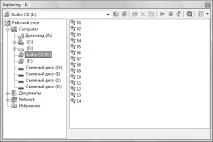
Фиг. 7.9. Съдържанието на аудио компактдиск се представя по песни
3. Щракнете с десния бутон върху името на песента в дясната част на този прозорец - ще се отвори контекстно меню, използващо елементитес които можете да извършвате различни действия върху песни (фиг. 7.10).
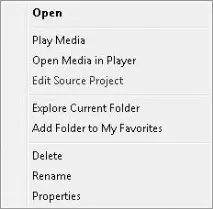
Фиг. 7.10. Контекстно меню
Избирането наОтваряне на мултимедия в плейъра ще започне възпроизвеждането на избраната песен в медийния плейър.
4. ИзберетеОтваряне от контекстното меню и извличането на данни ще започне.
Забележка
Има друг начин да поставите песен във файла с данни на Sound Forge, без да използвате контекстното меню. Щракнете върху желаната песен и без да задържате бутона, я преместете в прозореца на Sound Forge. Извличането на данни ще започне.
5. След като извлечете данните и ги обработите, можете да конвертирате аудио файла в желания формат, като изпълните командатаФайл ?Запиши като (Файл ? Запиши като), - ще се отвори прозорецътЗапиши като (фиг. 7.11).
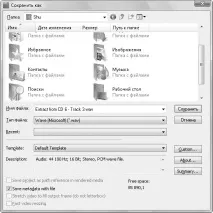
Фиг. 7.11. Запазване като прозорец
6. В падащия списъкПапка посочете местоположението, където ще бъде поставен записаният файл.
7. В падащия списъкТип файл изберете желания формат за запис на аудио файл.
8. Натиснете бутонаЗапиши - ще започне обработка на данните, след което файлът в избрания формат ще бъде представен в прозореца с данни на Sound Forge. Записът ще бъде записан в посочената папка на твърдия диск на потребителя в избрания от него формат.